Записки о модуле Human Resources системы SAP® ERP. SAP Marketplace
Основным источником информации о системе, новостях, ошибках, обновлениях и многом другом является портал компании SAP, который размещен по адресу http://service.sap.com
Основным источником информации о системе, новостях, ошибках, обновлениях и многом другом является портал компании SAP, который размещен по адресу http://service.sap.com (Рис. 13.1). Отсюда начинается высокое и ветвистое дерево информации о продуктах компании. Нас в настоящий момент интересуют основные разделы, которыми мы часто будем пользоваться в своей деятельности. К таковым можно отнести разделы по поиску ошибок, обновлению системы, выставлению сообщений о программных ошибках.

Рис. 13.1
Для доступа к SAP Marketplace нужен специальный логин – S-user. Его обычно регистрирует и выдает администратор системы в вашей компании. Он же и назначает права на доступ к определенным разделам на портале. Без такого логина вы не сможете читать ноты, скачивать их, искать обновления, выставлять сообщения об ошибках.
13.1 Как искать ноты
Ноты – это краткие руководства по исправлению ошибок в системе. Ноты могут быть информационного характера или корректирующего. К информационным можно отнести ноты с описанием обновлений, нового функционала, консультационные сообщения. К корректирующим относятся ноты, которые содержат исправления в программном коде системы. Как правило, все ноты имеют общую структуру в виде заголовка, симптомов, причин проблемы, вариантов решения, ссылки на исправления и пакеты обновлений, ссылки на сопутствующие ноты. Вся эта информация очевидна, и не стоит уделять ей много времени. Надо лишь отметить, что корректирующие ноты содержат модификации объектов системы (Correction instructions). Такие исправления можно открыть в браузере и посмотреть, что именно будет изменено в системе при установке этой ноты.
Найти ноты несложно. Нужно зайти на портал по адресу http://service.sap.com/notes. Откроется окно с привычным поиском. Единственное, что неудобно, нужно вводить только ключевые слова. Без спецзнаков (точки, запятые, двоеточия). Поиск осуществляется только по ключевым словам, а не как в поисковых системах – ввел целое предложение, и пусть поисковик сам думает, что ты хочешь.
13.2 Как устанавливать ноты
Корректирующие ноты можно установить в систему автоматически. При этом не нужно запрашивать ключ для изменения стандартных объектов. Для установки ноты в систему используется транзакция SNOTE. Все загружаемые ноты хранятся в ней и актуализируются по мере обращения к ним. Процедура состоит из двух шагов: сначала нужно загрузить ноту в систему, затем ее установить. Если у вас настроен удаленный доступ до серверов SAP AG, то нажимаем кнопку «Выгрузка указаний», вводим номер ноты, и система сама скачивает последнюю версию. Нота появляется в списке (Рис. 13.2). Если удаленного доступа нет, то операция немного усложняется. Нужно открыть ноту через http://service.sap.com/notes, нажать кнопку «Download note». Нота поместится в корзину для скачивания. Теперь нужно скачать SAP Download Manager с http://service.sap.com/swdc, установить и прописать в нем ваш S-user, пароль и адрес сервера (https://service.sap.com). SAP Download Manager соединится с сервером, прочитает корзину и покажет ее объекты. Выделяем ноту, нажимаем «Скачать». Возвращаемся в систему, через меню «Перейти к – Загрузка указаний» указываем скачанный файл ноты (в имени будет префикс «NOTE_»). Система предупредит, что не может установить соединение с сервером и скачать актуальную версию ноты. Смело игнорируем. Нота появляется в списке (Рис. 13.3).
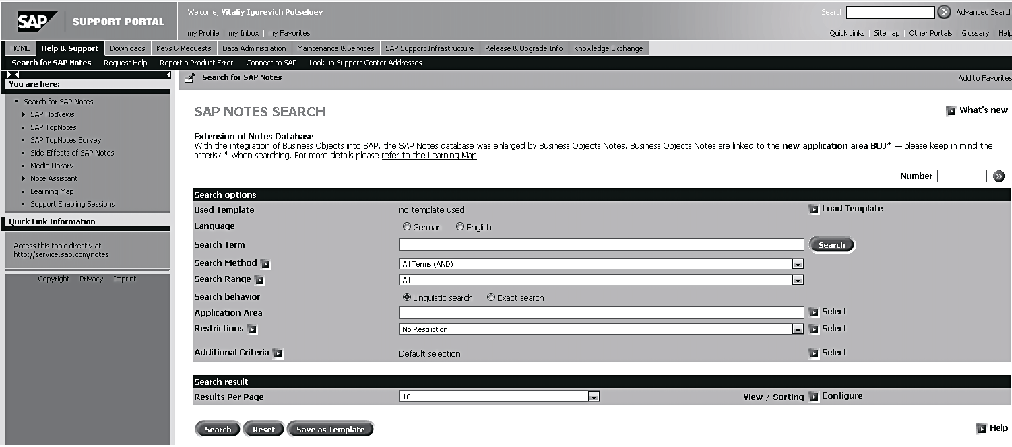
Рис. 13.2
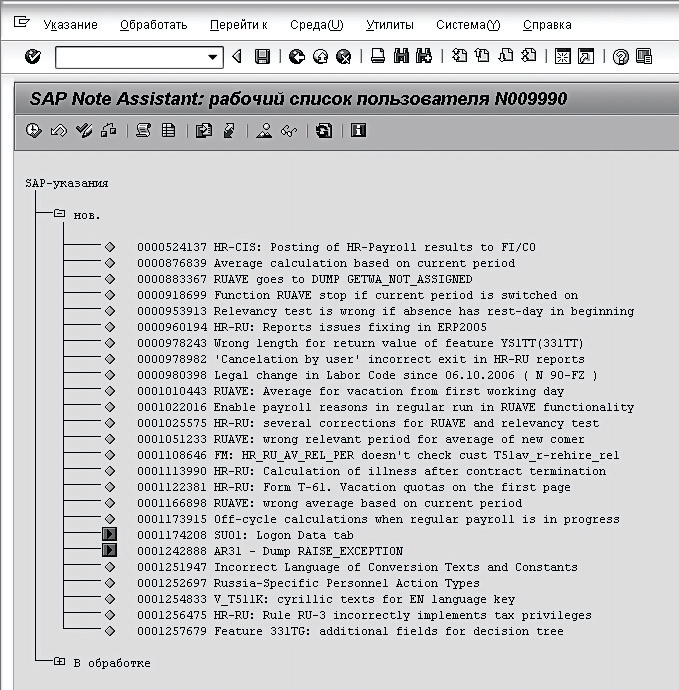
Рис. 13.3
Самое сложное позади. Открываем ноту, читаем (Рис. 13.4), есть ли какие-то специфические шаги, которые нужно выполнить до установки, после установки. Если есть, то выполняем вручную строго по инструкции, которая будет в ноте (правда, на английском языке). Если инструкций нет, то нажимаем кнопку «Выполнить», читаем внимательно все, что пишет система. Обычно это уведомление о том, что нужно прочитать содержимое ноты (инструкции), выбрать объекты для активации. Если никаких ошибок не возникло, то система спросит запрос на перенос, в котором будут сохранены изменения, внесет сами изменения, активирует. Осталось проверить, что нота исправила ошибку, а затем деблокировать запрос и перенести в следующие системы.
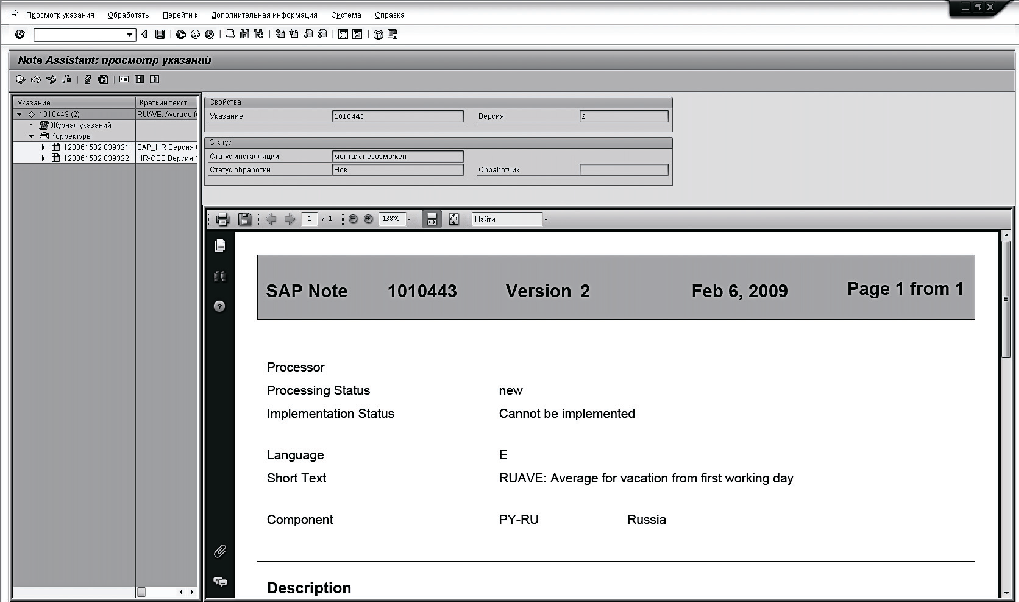
Рис. 13.4
13.3 Как выставлять сообщения
Опять же проще пареной репы. Заходим со своим S-user на портал http:// service.sap.com/notes, сверху в меню выбираем «Report a product error». Появляется помощник создания сообщения. Шаг первый, нужно выбрать систему, для которой мы создаем сообщение (Choose System) (Рис. 13.5). С помощью поиска в правой части ищем требуемую систему. На втором шаге SAP ввел нововведение – нужно поискать сначала ноты по нашей проблеме (Prepare Solution Search), вдруг она уже была решена благодаря другому энтузиасту. Ищем как будто бы обычную ноту. Вводим ключевые слова вверху, внизу нажимаем «Continue» (Рис. 13.6). Шаг третий – пробегаемся взглядом по предложенным нотам. Думаю, вы сначала посмотрели
Если хотите прочитать статью полностью и оставить свои комментарии присоединяйтесь к sapland
ЗарегистрироватьсяУ вас уже есть учетная запись?
Войти
